
Saber quantos anos você tem é muito fácil, mas já pensou em saber quantos anos e meses de qualquer pessoa de forma automática? Aprenda aqui como calcular idade no Excel.
Calcular Idade no Excel (2 formas Passo a Passo)
O primeiro passo é usarmos a função HOJE, pois ela atualiza todos os dias e embora passe os anos sua planilha estará sempre atualizada.
Clique na célula C3 e digite =HOJE( e pressionar Enter:
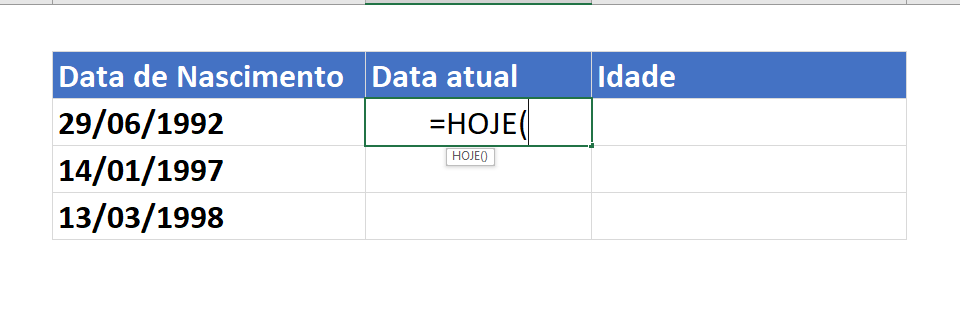
Use a alça de preenchimento:
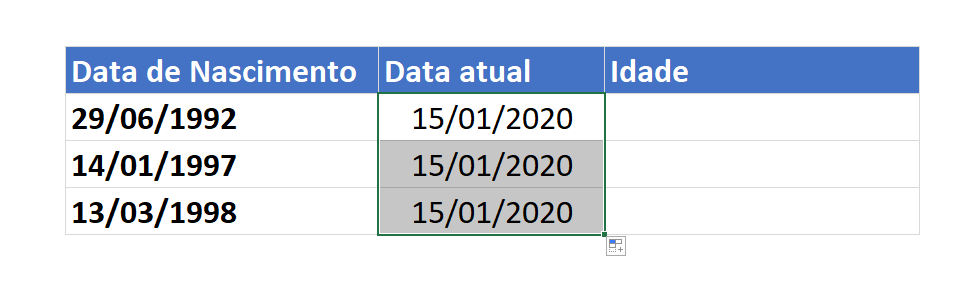
Calculando idade no Excel com a função DATADIF
A melhor maneira de calcular idade no Excel é usando a função DATADIF.
Clique na célula D3 e digite =DATADIF(. Clique na data de nascimento, pressione ; e clique na data atual. Por fim, entre aspas duplas digite a letra “Y”, informando ao Excel que você está buscando a informação sobre ANOS:
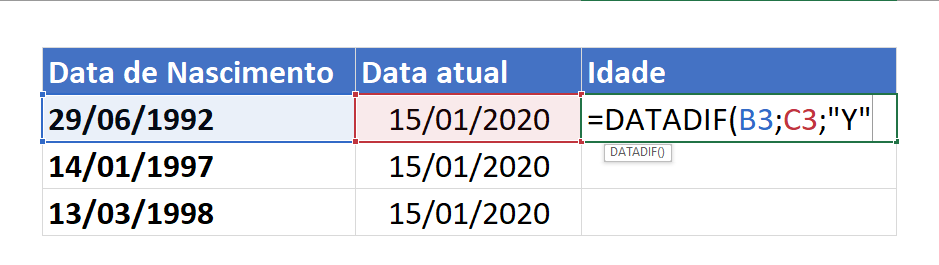
Pressione Enter e pronto terá o resultado:
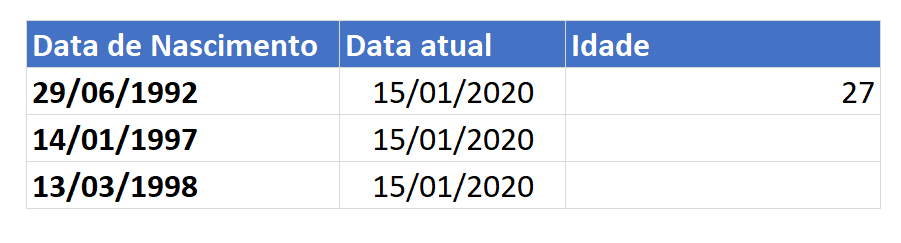
Cadastre seu email aqui no blog para receber em primeira mão todas as novidades, posts e videoaulas que postarmos.
Receber conteúdos de Excel
Preencha abaixo para receber conteúdos avançados de Excel.
Fique tranquilo, seu e-mail está completamente SEGURO conosco!
É muito importante que você me adicione na sua lista de contatos, para que os próximos emails não caiam no SPAM. Adicione este email: [email protected]
Calculando idade no Excel com a função INT
Digite na célula D4 =INT(
Para realizarmos este cálculo vamos subtrair a data atual pela data de nascimento. Após isto, vamos dividir por 365,25 por conta dos anos bissextos, conforme a fórmula abaixo:
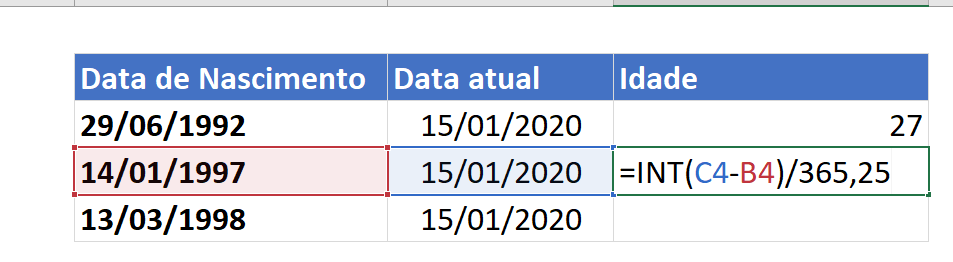
Agora use o botão Diminuir Casas Decimais para arredondar o resultado:
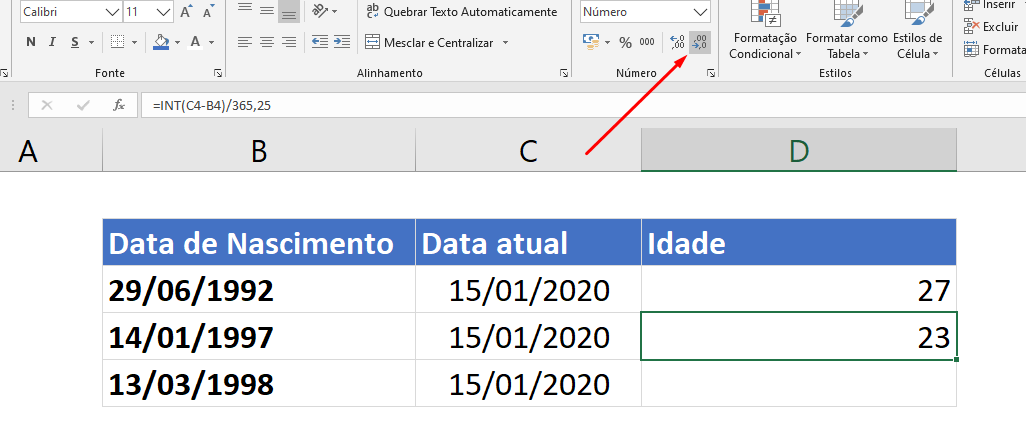
Calculando idade no Excel com meses
Já pensou em calcular anos e meses?
Pois bem. Aprenda isso agora.
Vamos usar a função DATADIF e CONCATENAR.
A função DATADIF já vimos acima e vamos repetir o procedimento, porém além do argumento “Y” que busca o ano, vamos usar também o “YM” que busca a diferença entre meses.
A fórmula ficará como na imagem abaixo:
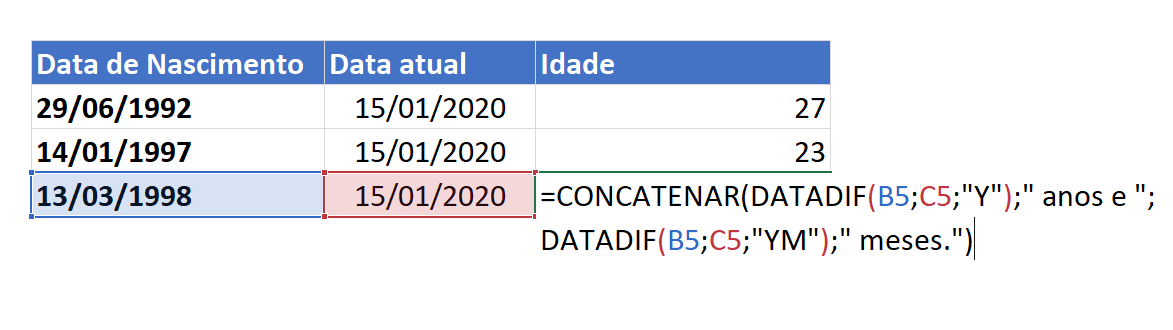
Pressione Enter e pronto:
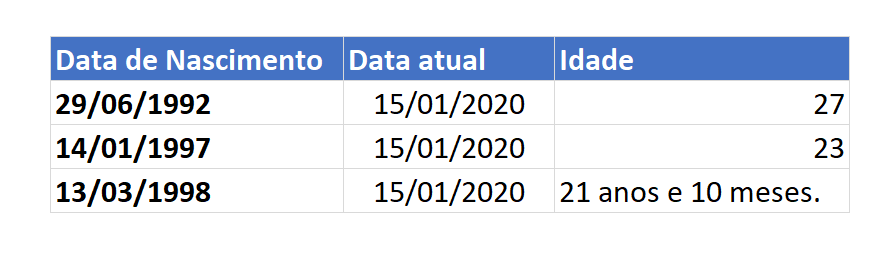
Gostou das possibilidades?
Deixe seu comentário sobre a função.
Quer aprender Excel do Básico ao Avançado passando por Dashboard? Clique na imagem abaixo:
Posts Relacionados:







![INSERIR-DATAS-NAS-ABAS-DO-EXCEL-[VBA] Inserir Datas nas Abas do Excel [VBA]](https://ninjadoexcel.com.br/wp-content/uploads/2023/06/INSERIR-DATAS-NAS-ABAS-DO-EXCEL-VBA-304x170.jpg)






